2023-07-10 294
钉钉电脑版修改已发布日志教程
打开钉钉软件,点击左侧工作台图标,进入工作台
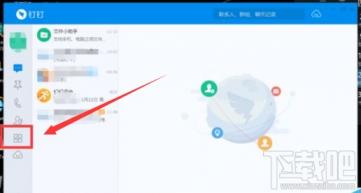
在工作台中点击日志
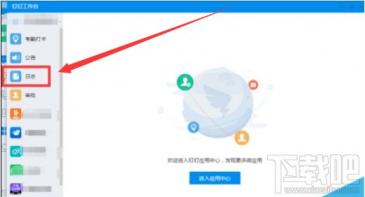
在日志详细页中点击我发出的
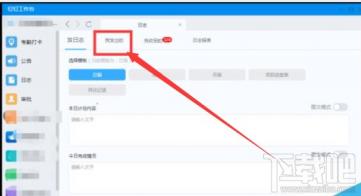
点击想要修改日志右下角的修改
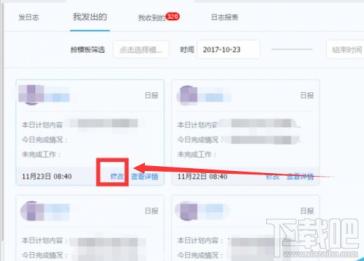
在页面中对日志进行修改
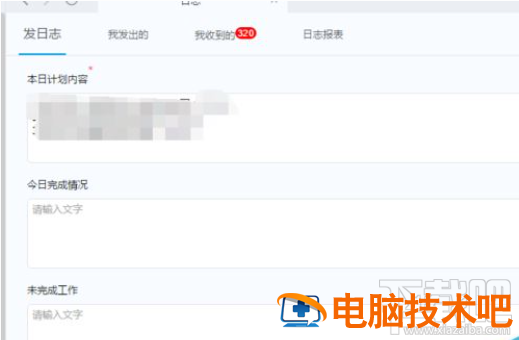
修改完成后点击提交,如果需要把修改的内容通知接收人,可勾选再次通知接收人
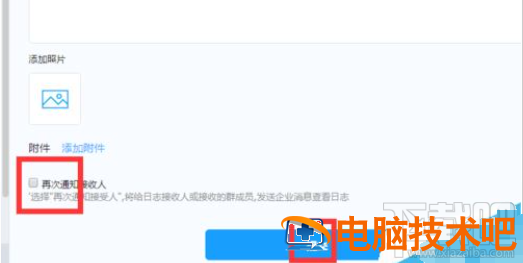
修改完成,可在右侧查看修改后的内容。
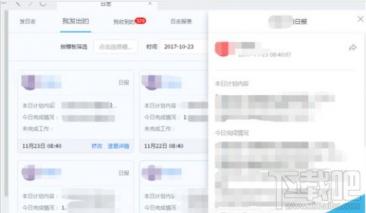
以上就是本篇文章的全部内容了,希望对各位有所帮助。更多精彩教程内容请继续关注下载吧!
原文链接:https://000nw.com/10721.html
=========================================
https://000nw.com/ 为 “电脑技术吧” 唯一官方服务平台,请勿相信其他任何渠道。
系统教程 2023-07-23
电脑技术 2023-07-23
应用技巧 2023-07-23
系统教程 2023-07-23
系统教程 2023-07-23
软件办公 2023-07-11
软件办公 2023-07-11
软件办公 2023-07-12
软件办公 2023-07-12
软件办公 2023-07-12
扫码二维码
获取最新动态
